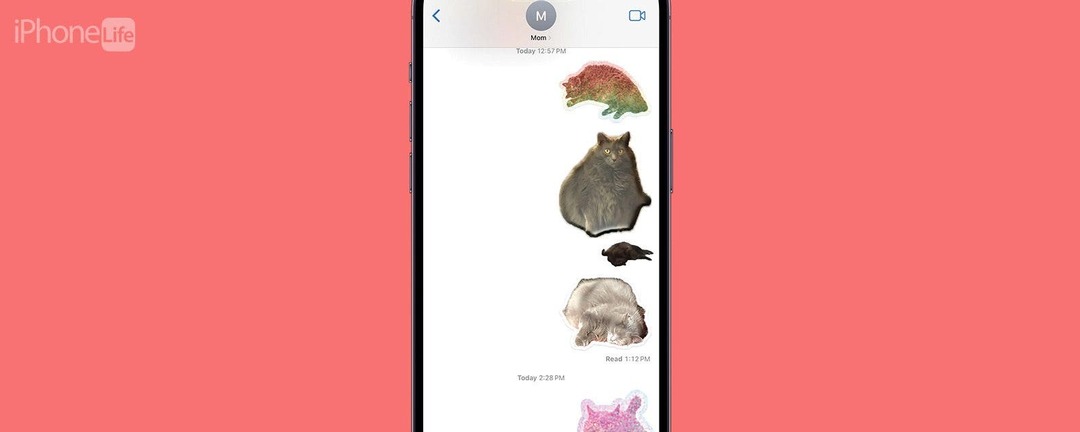
* Šis įrašas yra dalis iPhone gyvenimasDienos patarimo naujienlaiškis. Registruotis. *
„iOS 17“ atnešė daugybę puikių naujų funkcijų. Tačiau nauji pasirinktiniai nuotraukų lipdukai kol kas yra mano mėgstamiausias atnaujinimas. Su iOS 16 įgijome galimybę pašalinti vaizdą iš nuotraukos fono. Tai paima šią koncepciją, ją supaprastina, o tada suteikia mums daugybę naujų ir įdomių būdų, kaip ją pritaikyti. Štai kaip padaryti lipduką iš nuotraukos iPhone su iOS 17.
Kodėl jums patiks šis patarimas
- Kurkite įvairių temų lipdukus, kuriuos galėsite pasiekti naudodami jaustukų klaviatūrą, kad ir kur vestumėte tekstą.
- Pridėkite lipdukų efektų, pvz., sukurkite juos GIF formatu, paverskite juos holografiniais ir kt.
Kaip padaryti vaizdą lipduku naudojant „iOS 17“.
Sistemos reikalavimai:
Norėdami pasinaudoti šiuo patarimu, turėsite turėti atnaujinta į iOS 17 bet kuriame iš šių įrenginių:
- iPhone 14, 14+, Pro, Pro Max
- iPhone 13. 13 mini, Pro, Pro Max
- iPhone 12, 12 mini, Pro, Pro Max
- iPhone 11, Pro, Pro Max
- iPhone XS, XS Max
- iPhone XR
- iPhone SE (2 kartos arba naujesnė)
Prieš pradėdami, reikia atkreipti dėmesį į keletą svarbių dalykų. Pirma, norėdami sukurti animuotą lipduką „iPhone“, turėsite pasirinkti tiesioginę nuotrauką. Galite sukurti statinius lipdukus su bet kokia nuotrauka, tačiau norint, kad lipdukas būtų animuotas, nuotrauka turi būti tiesioginė nuotrauka. Nors lipdukus galėsite siųsti beveik į kiekvieną žinučių siuntimo programą, kai kurios programos dar nėra atnaujintos, kad būtų galima animuoti lipduką. Be to, lipdukai kartais išliks labai maži ir neryškūs. Tai atsitiko, kai „iPhone Life“ įmonėje „Slack“ pasidalinome savo lipdukais.

Atraskite paslėptas „iPhone“ funkcijas
Kiekvieną dieną gaukite vieną patarimą (su ekrano kopijomis ir aiškiomis instrukcijomis), kad galėtumėte valdyti savo iPhone vos per minutę per dieną.
Kita problema, kurią žmonės dažniausiai patiria dėl šios funkcijos, yra ta, kad jai sunku paimti temą. Ne visose nuotraukose yra aiškiai apibrėžtas objektas, kurį AI galėtų nustatyti, todėl stenkitės pasirinkti nuotraukas, kuriose yra aiškus objektas. Vartotojai taip pat pastebi, kad kartais „Live Sticker“ parinktis yra sudėtinga ir atrodo, kad šiuo metu ji veikia tik „Messages“ programoje. Tačiau tikimės, kad ši funkcija galės veikti daugiau „Apple“ vietinių programų ir kitose su būsimais atnaujinimais.
Galiausiai svarbu atminti, kad kitas asmuo, su kuriuo bendrinate lipduką, turi būti atnaujinęs į iOS 17, kad matytų numatytą rezultatą. Nepaisant to, ši funkcija vis tiek yra labai šauni. Štai kaip tai padaryti!
Kaip padaryti iPhone jaustukų lipdukus iš nuotraukos
Šia funkcija labai smagu naudotis, todėl jau sukūriau daug savo katės lipdukų ir išsiunčiau juos savo šeimai ir draugams. Jei jums patinka žinoti apie naujausius Apple programinės įrangos atnaujinimus, būtinai prisiregistruokite prie mūsų nemokamo Dienos patarimas!
- Atidaryk Nuotraukos programėlė ir pasirinkite nuotrauką, kurioje objektas aiškiai išsiskiria iš fono. Be to, pasirinkite tiesioginę nuotrauką, jei norite, kad lipdukas būtų animuotas.
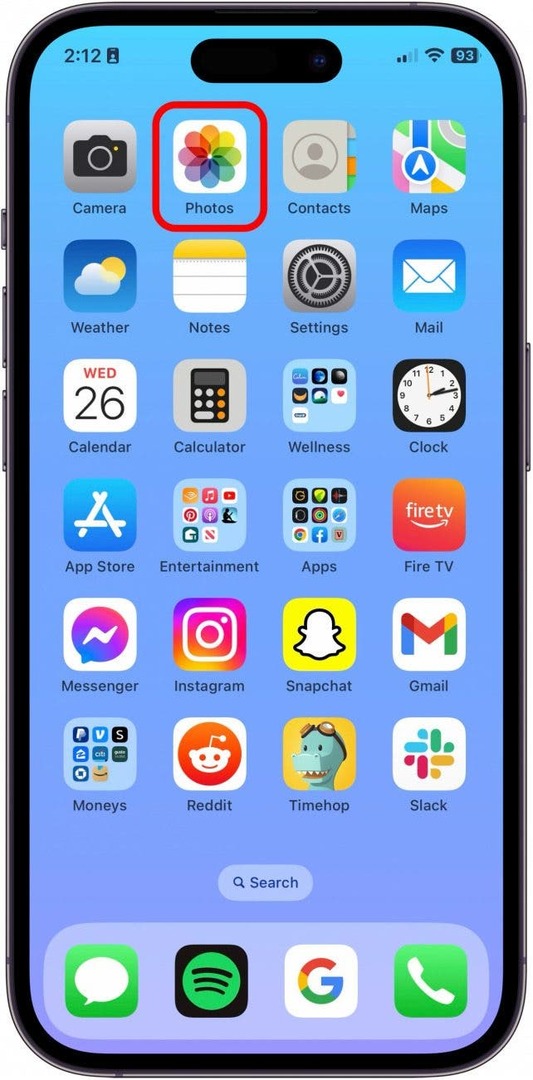
- Bakstelėkite vaizdą.

- Tada bakstelėkite ir trumpai palaikykite tiesiai ant temos, kad būtų parodytas meniu. Jūs žinosite, kad objektas buvo paryškintas, nes aplink objekto kraštą bus sidabrinė linija.
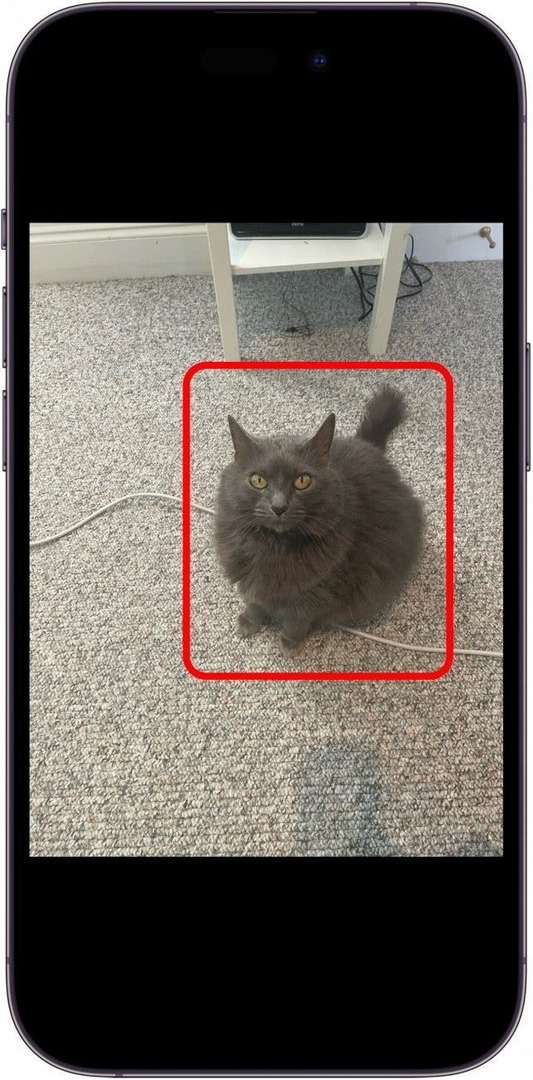
- Bakstelėkite Pridėti lipduką.
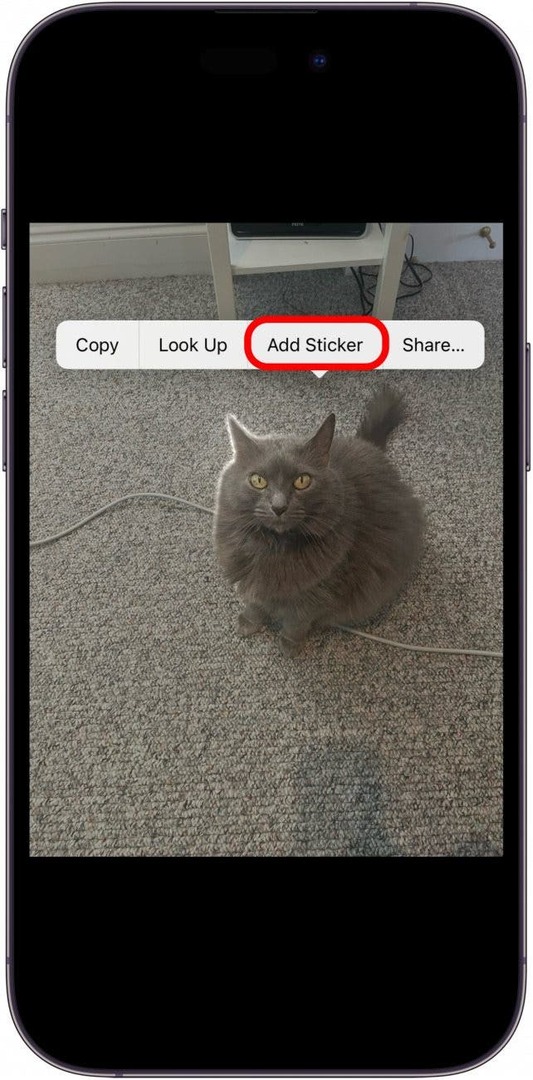
- Tada, jei norite pridėti efektą, bakstelėkite Pridėti efektą.
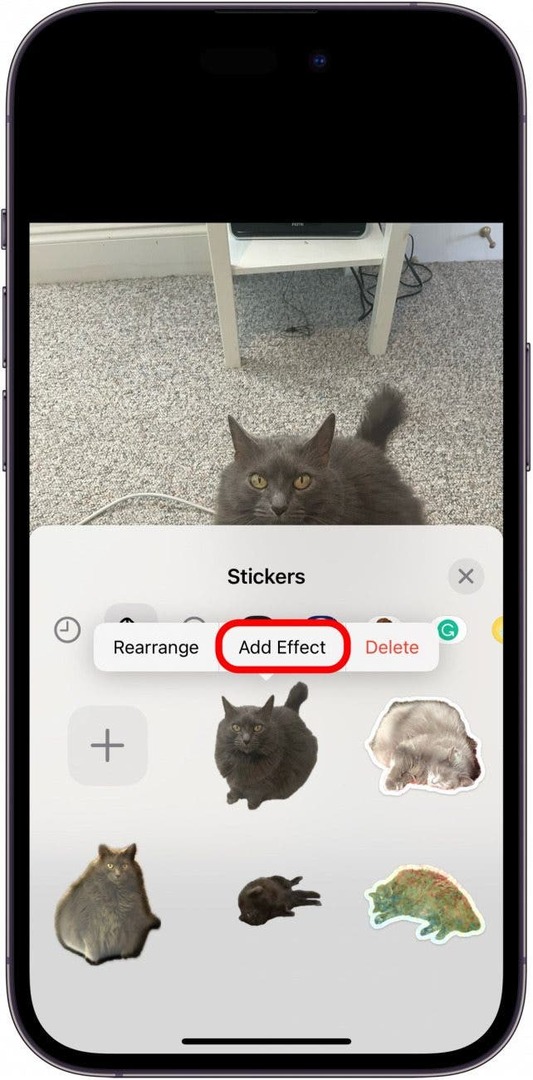
- Iš čia galite pasirinkti Originalus variantas.
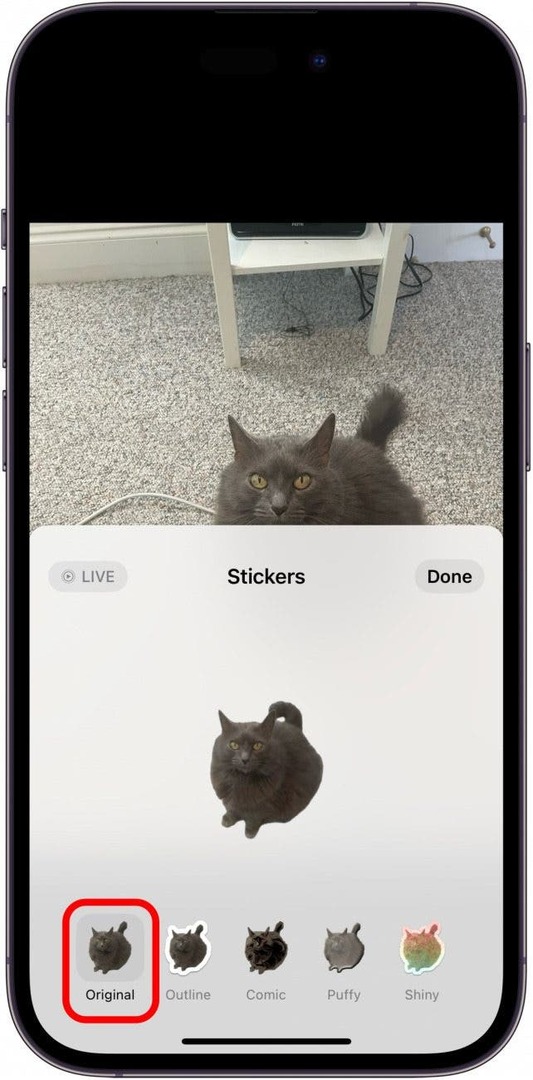
- Naudodami parinktį Originalas, taip pat galite paliesti Tiesiogiai kampe, kol jūsų pasirinkta nuotrauka buvo tiesioginė nuotrauka, skirta animuoti jūsų lipduką.
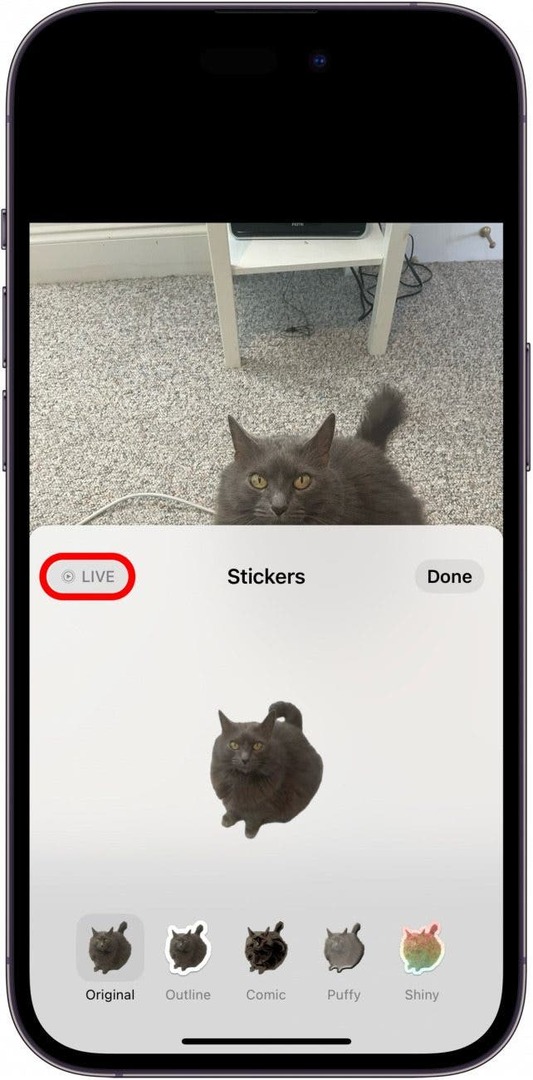
- Taip pat galite pasirinkti Kontūras, kuris suteikia objektui storus baltus kontūrus, kaip tikras lipdukas.
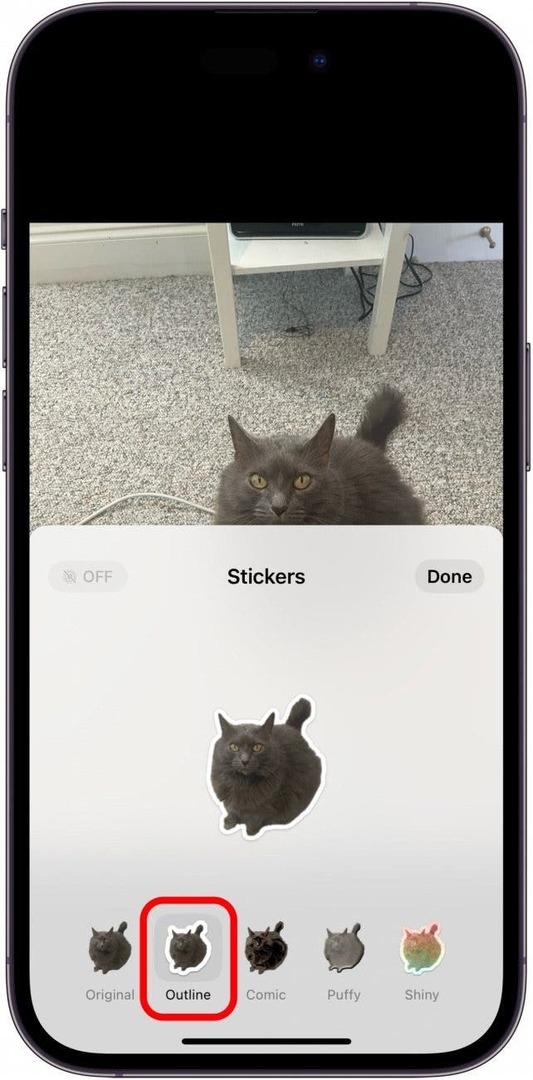
- The Komiksas parinktis pavers jūsų objektą piešiniu.
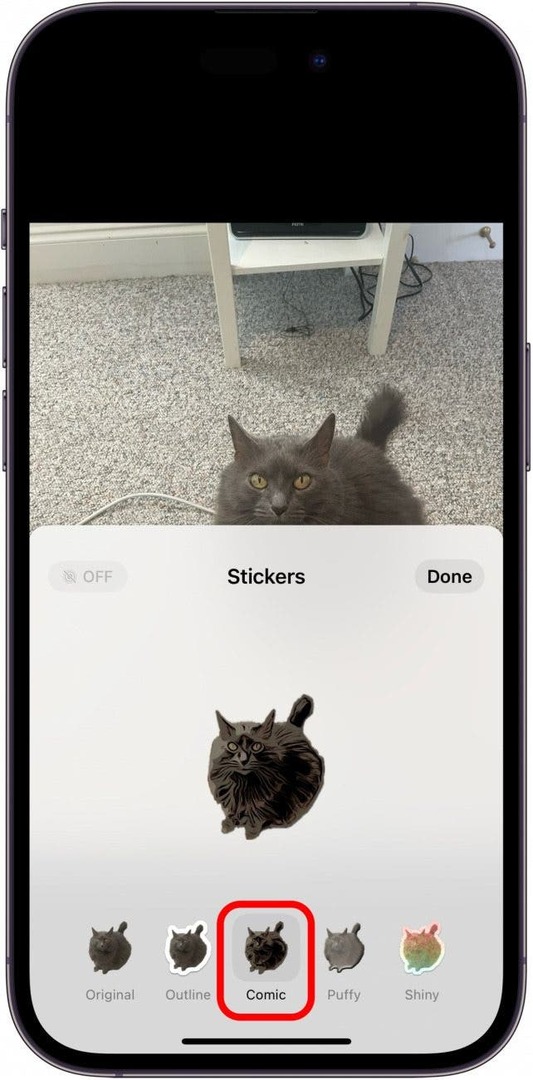
- The Išpūstas Pasirinkus šią parinktį, lipdukas atrodo kaip 3D pūstas lipdukas. Galite pakreipti savo iPhone, kad galėtumėte žaisti su šešėliais ir šviesa, kad pamatytumėte, jog tai 3D.
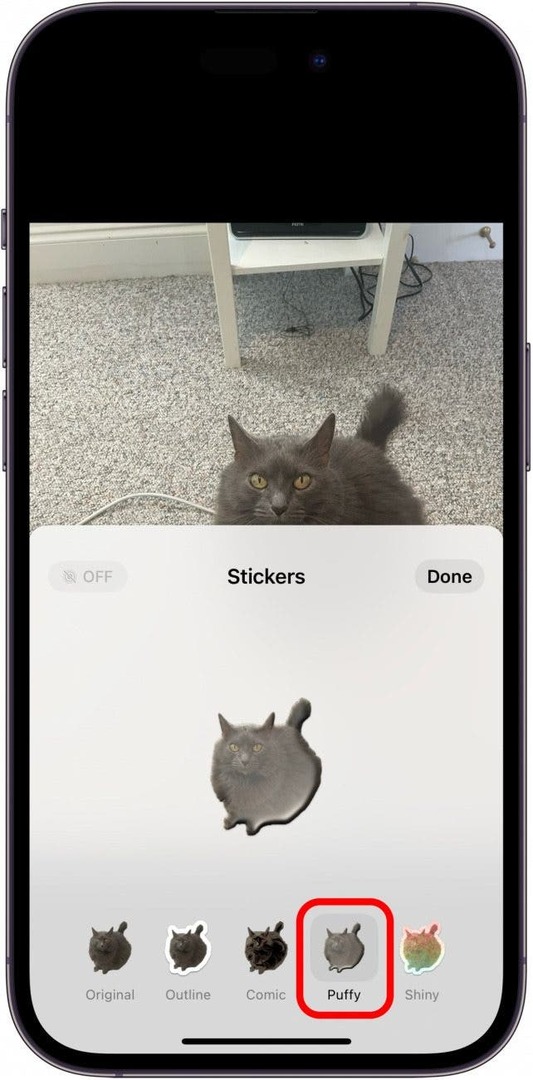
- Ir galiausiai, yra Blizgantis parinktis, kuri paverčia jūsų lipduką holografiniu. Šis yra interaktyviausias, kai judate savo iPhone kryptimi.
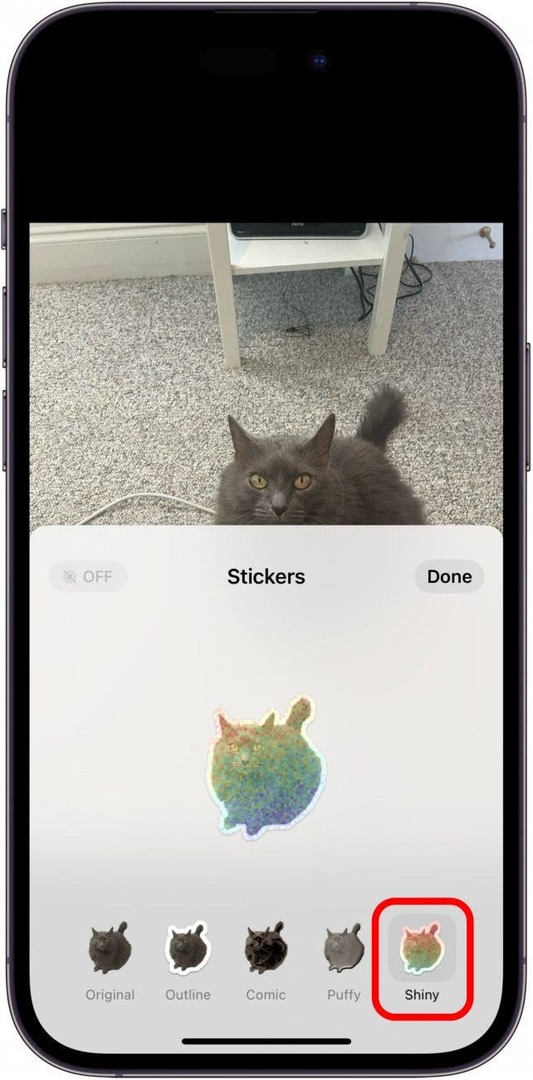
- Bakstelėkite padaryta kad išsaugotumėte savo lipduką.
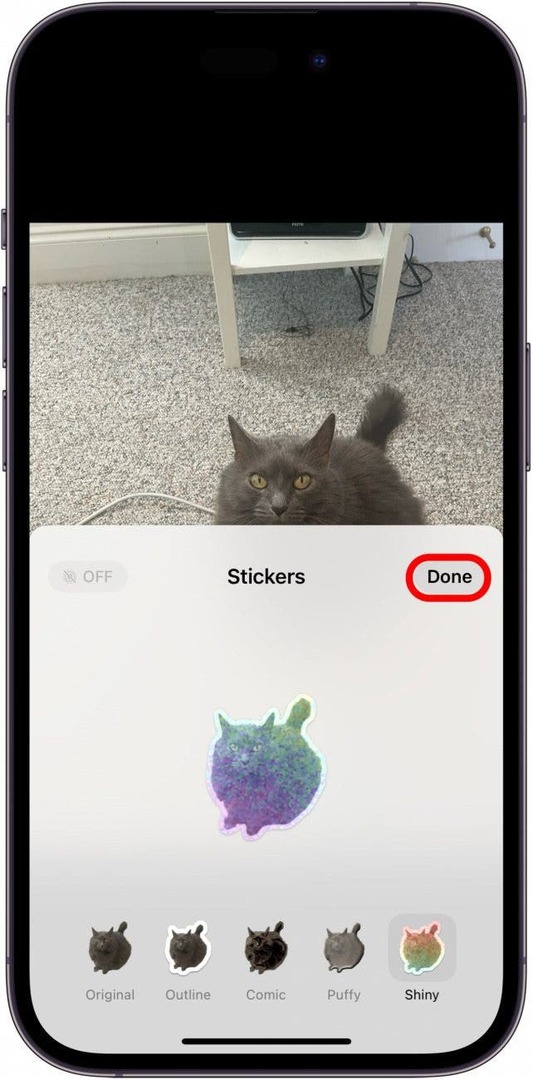
- Dabar, norėdami įklijuoti lipduką, atidarykite Jaustukų klaviatūra visur, kur galite rašyti.
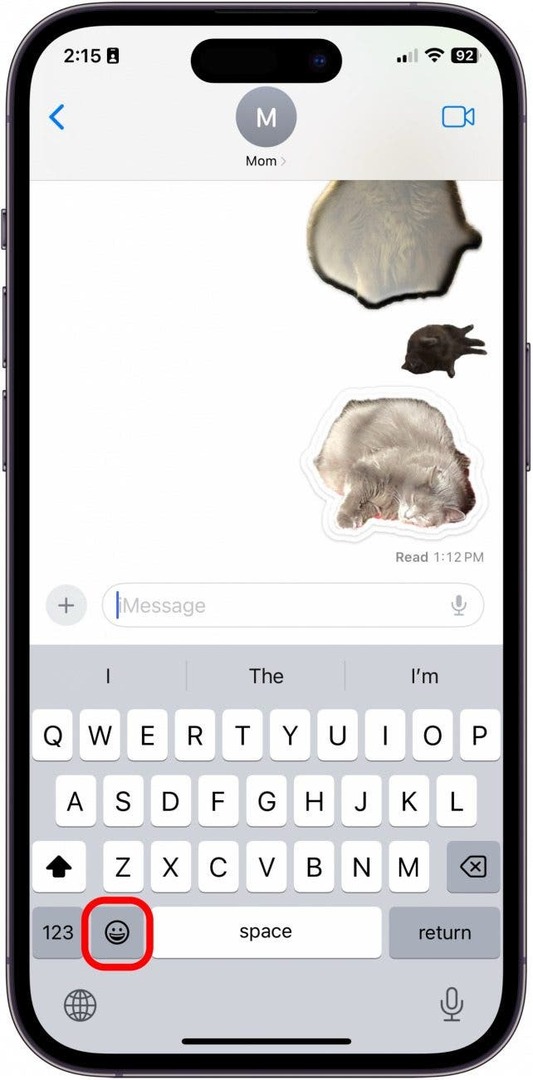
- Braukite iš kairės į dešinę, kad pasiektumėte visus išsaugotus lipdukus.
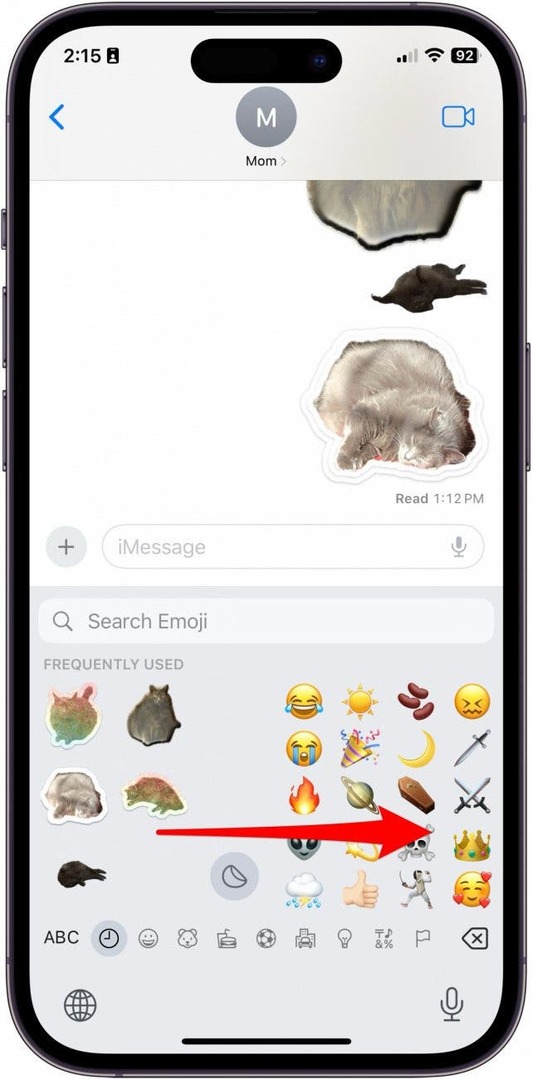
Štai kaip naudoti šaunią naują funkciją, pavadintą „Custom Photo Stickers“, kuri atsiranda atnaujinus „iPhone“ į „iOS 17“!